Ping utiliza paquetes ICMP (Protocolo de mensajes de control de Internet) para recopilar estadísticas de red. Las tareas más comunes que realiza el comando ping son:
- Prueba de conectividad de red, incluida LAN e Internet.
- Comprobando el estado del servidor.
- Prueba de problemas de DNS.
Cuando utiliza el comando "ping", su dispositivo envía una solicitud al dispositivo host y espera a que se establezca la conexión. La salida del comando ping contiene información sobre los paquetes y la cantidad de tiempo que cada paquete tardó en llegar al host. La terminal sigue imprimiendo las respuestas hasta que se interrumpe la comunicación. Veamos cómo usar el comando ping en Linux:
Cómo utilizar el comando ping:
En primer lugar, verifique la sintaxis básica del comando "ping":
ping [opciones] nombre de hostHagamos ping al servidor linuxhint, lancemos Terminal y escriba:
$ ping linuxhint.com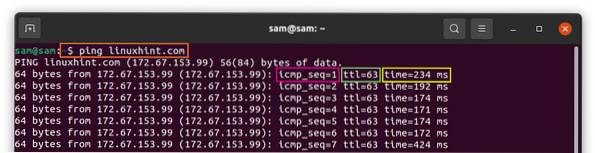
El resultado anterior muestra información diversa:
icmp_seq: El número de secuencia del paquete. Si es el primer paquete, el número icmp_seq sería 1.
ttl: ttl significa "Time to Live", el número ttl representa el número de saltos (enrutadores) que toma un paquete para llegar al destino antes de ser descartado.
hora: La cantidad de tiempo que tarda un paquete en llegar al destino y luego regresar al dispositivo host.
Para detener el proceso de ping, presione "Ctrl C", el comando le dirá la cantidad de paquetes que transmitió / recibió, la cantidad de paquetes perdidos y el tiempo.
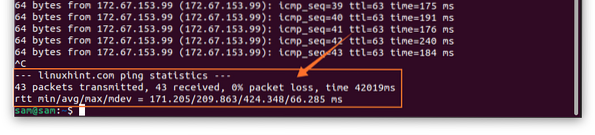
Si no recibe una respuesta de ping, entonces no hay conectividad de red entre su dispositivo y el servidor host.
Cómo cambiar el intervalo de tiempo entre paquetes (comando ping):
El comando ping envía el paquete después de un segundo de forma predeterminada, pero esta duración de tiempo se puede modificar. Para cambiar la hora, use "-i" después de "ping":
$ ping -i 2 linuxhint.com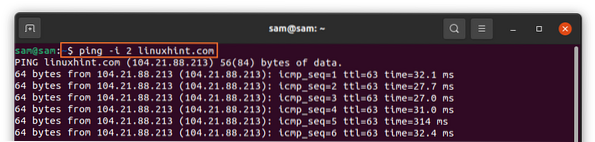
Para disminuir el tiempo:
$ ping -i 0.2 linuxhint.com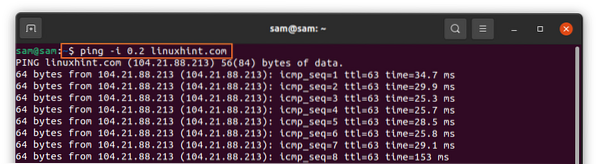
Cómo verificar el estado de una red local (comando ping):
Si tiene problemas para acceder a un sitio web, a través del comando ping, también puede diagnosticar su red local. Hay varios enfoques que utilizan cualquiera de ellos:
La forma más rápida es:
$ ping 0O:
$ ping localhosty algunos usuarios prefieren:
$ ping 127.0.0.1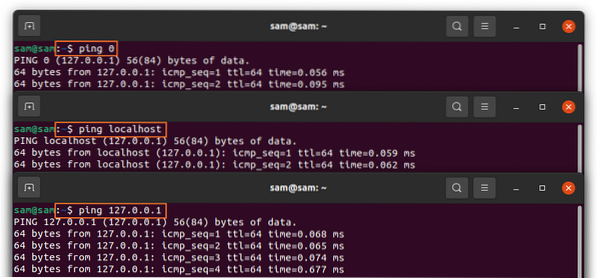
Cómo limitar la cantidad de paquetes (comando ping):
El comando Ping sigue enviando paquetes hasta que se detiene manualmente, pero la cantidad de paquetes se puede limitar usando "-c" y luego la cantidad de paquetes porque el nombre de host:
$ ping -c 4 linuxhint.com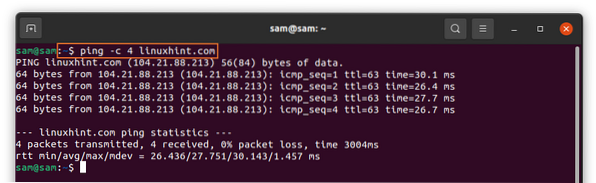
La salida anterior indicaba que el comando solo envió 4 paquetes. La otra opción para limitar la cantidad de paquetes es establecer la hora:
$ ping -w 6 linuxhint.com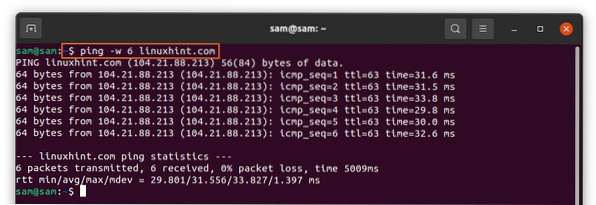
El comando anterior dejará de hacer ping después de 6 segundos.
Cómo inundar la red (comando ping):
Para verificar el rendimiento de la red bajo una carga pesada, el comando ping también se puede usar para inundar la red:
$ ping -f linuxhint.com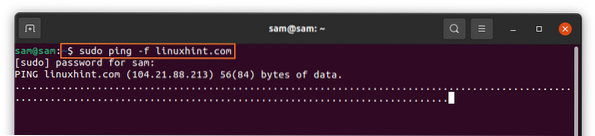
En la salida, cada punto representa el paquete enviado y el retroceso para cada respuesta.
Cómo obtener un resumen de estadísticas (comando ping):
Si solo está interesado en obtener un resumen de la transmisión de paquetes, utilice "-q", q es este operador significa silencioso:
$ ping -c 5 -q linuxhint.com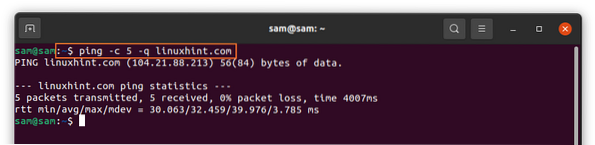
Cómo hacer que el ping sea audible (comando ping):
Para habilitar el sonido de cada ping, use el operador "-a":
$ ping -a linuxhint.com
Opciones de ping de uso común:
Algunas otras opciones de ping de uso común y su uso se mencionan a continuación:
| Opción | Descripción |
| -B | Permite hacer ping a la IP de difusión |
| -l | Enviar paquetes sin esperar una respuesta (Requiere permiso de sudo para enviar más de 3 paquetes) |
| -V | Muestra la versión actual del ping |
| -v | Muestra paquetes ICMP adicionales junto con respuestas de eco |
| -T | Permite establecer el tiempo de vida (ttl) |
| -D | Para depuración de sockets |
| -r | Permite a la tabla de enrutamiento de derivación y envía directamente al host. |
| -s | Establece el tamaño del paquete |
Conclusión:
El comando ping es una utilidad conocida para diagnosticar / solucionar problemas y obtener información de la red. Esta publicación se centra en algunos comandos esenciales de ping y su uso. Si aún necesita más información sobre Ping, ejecute "hombre ping"En la terminal.
 Phenquestions
Phenquestions


